Pirmkārt, restartējiet datoru un maršrutētāju
- Lai pakalpojumā Epic Games labotu kļūdas kodu 502, nodrošiniet, lai palaišanas programmas noklusējuma valoda būtu arī sistēmas noklusējuma valoda un stabils interneta savienojums vai palaidiet to kā administratoru.
- Turpiniet lasīt, lai uzzinātu vairāk par to!
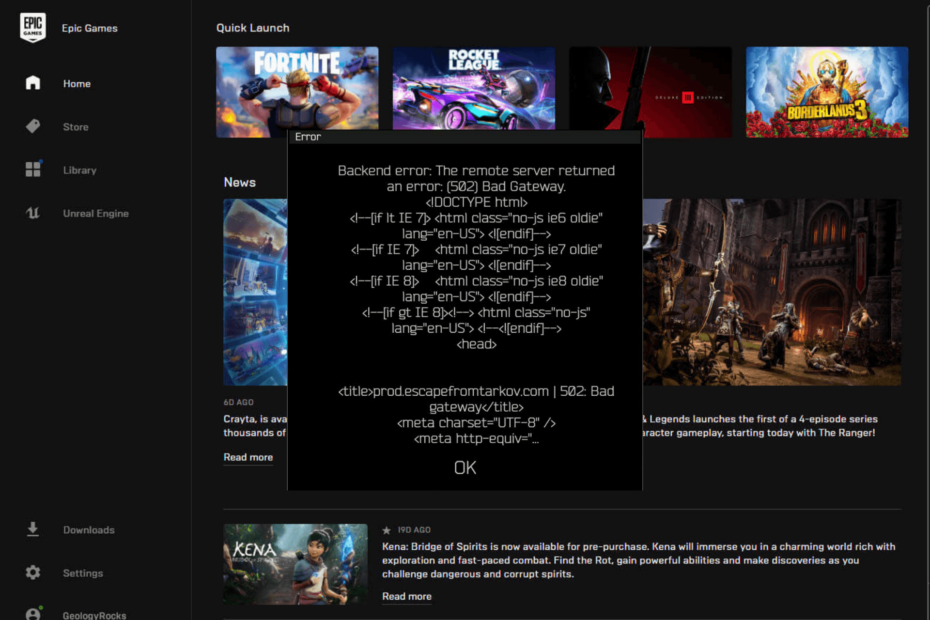
Ja Epic Games palaidējā esat saskāries ar sliktu vārteju ar kļūdas koda 502 ziņojumu, kas neļauj jums lejupielādēt spēli, šī rokasgrāmata var palīdzēt! Mēs izskaidrosim iespējamos cēloņus un piedāvāsim WR ekspertu ieteiktos risinājumus piekļuves atbloķēšanai.
Kas izraisa kļūdas kodu 502?
- Vājš interneta pieslēgums.
- Serverim draud dīkstāve
- Kā es varu labot Epic Games kļūdas kodu 502?
- 1. Piespiedu kārtā aizveriet lietotni
- 2. Mainiet valodu uz sistēmas noklusējuma valodu
- 3. Atspējojiet Windows ugunsmūri
- 4. Mainiet DNS servera adreses uz Google DNS
- 5. Atbloķējiet tīkla portus
- 6. Rediģējiet failu Engine.ini
Kā es varu labot Epic Games kļūdas kodu 502?
Pirms veicat jebkādas darbības, lai Epic Games labotu kļūdas kodu 502, veiciet tālāk norādītās sākotnējās pārbaudes.
Kā mēs pārbaudām, pārskatām un vērtējam?
Pēdējos 6 mēnešus esam strādājuši, lai izveidotu jaunu satura veidošanas pārskatīšanas sistēmu. Izmantojot to, mēs pēc tam esam pārveidojuši lielāko daļu rakstu, lai sniegtu faktiskas praktiskas zināšanas par mūsu izstrādātajām ceļvežiem.
Sīkāku informāciju varat lasīt kā mēs pārbaudām, pārskatām un vērtējam pakalpojumā WindowsReport.
- Restartējiet datoru un maršrutētāju, lai atsvaidzinātu savienojumu, un, ja iespējams, pārslēdzieties uz vadu savienojumu.
- Atspējojiet VPN, ja tādu izmantojat.
- Pārbaudiet Epic Games servera statuss lai redzētu, vai viss ir kārtībā un darbojas. Ja nē, pagaidiet.
1. Piespiedu kārtā aizveriet lietotni
- Nospiediet Ctrl + Shift + Esc lai palaistu uzdevumu pārvaldnieku.
- Dodieties uz Procesi cilne, atrodiet Epic spēļu palaidējs un citiem saistītiem procesiem, ar peles labo pogu noklikšķiniet uz tā un atlasiet Beigt uzdevumu.
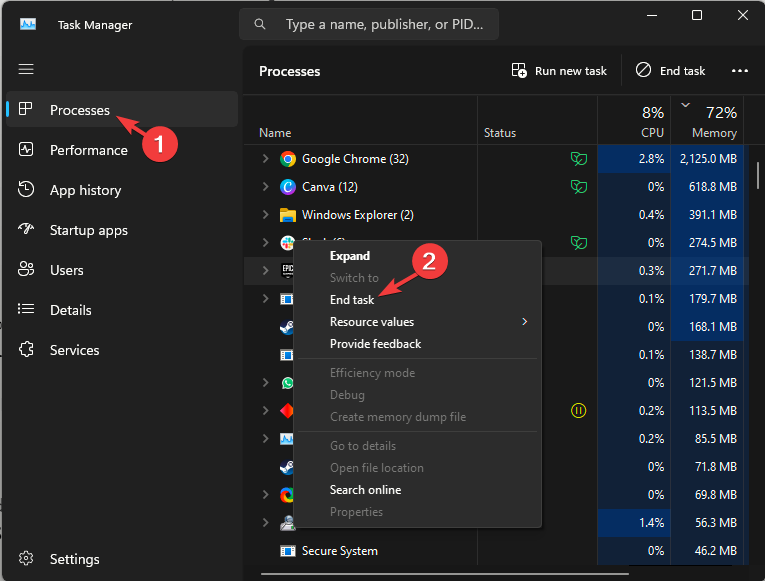
- Tagad dodieties uz Epic Games Launcher saīsni un veiciet dubultklikšķi uz tā, lai atvērtu.
Pirmais solis varētu būt lietotnes piespiedu aizvēršana, izmantojot uzdevumu pārvaldnieku spēles palaidēja labošana, ja tā netiek pareizi ielādēta; izlasiet šo rokasgrāmatu, lai uzzinātu vairāk.
2. Mainiet valodu uz sistēmas noklusējuma valodu
- Nospiediet Windows atslēga, tips episko spēļu palaidējsun noklikšķiniet uz Atvērt.
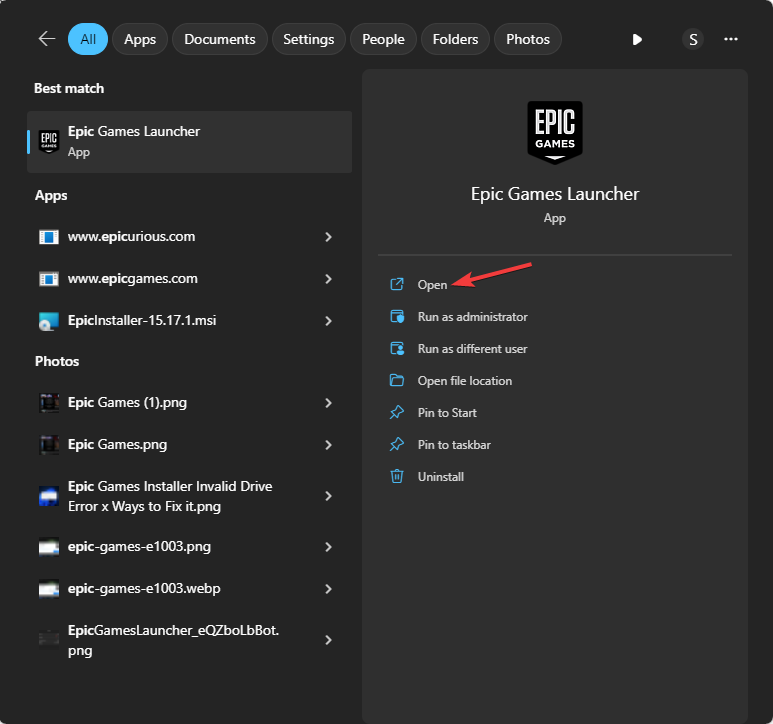
- Noklikšķiniet uz sava profila ikonas un atlasiet Iestatījumi.
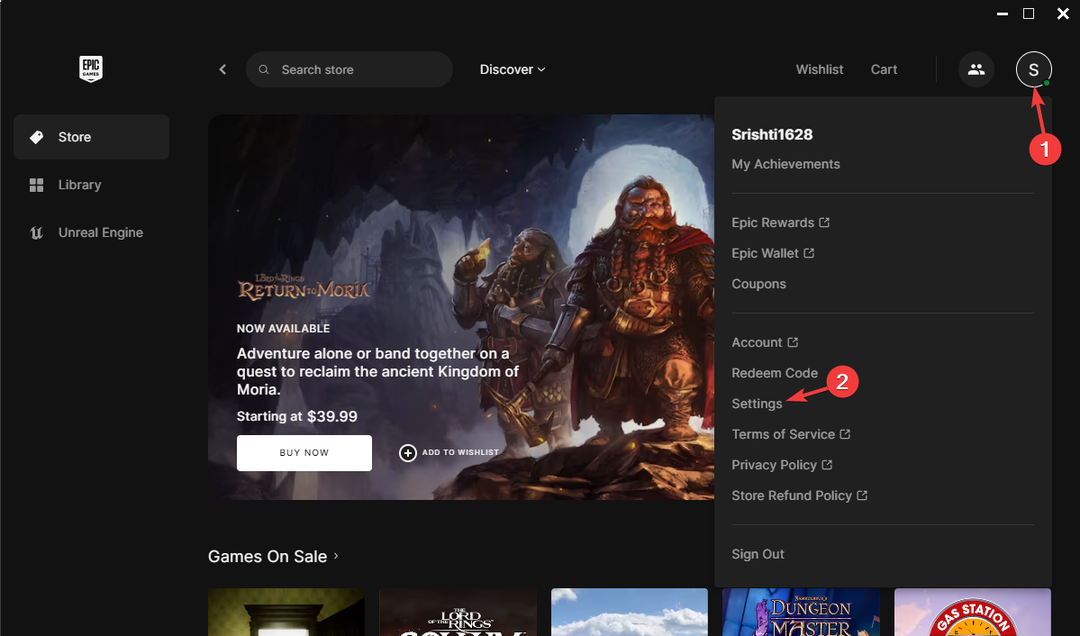
- Meklēt Valoda un atlasiet Sistēmas noklusējums iespēja; tā kā mana sistēmas valoda ir iestatīta uz angļu -ASV, opcija izskatās šādi Sistēmas noklusējums — angļu valoda Amerikas Savienotajās Valstīs.
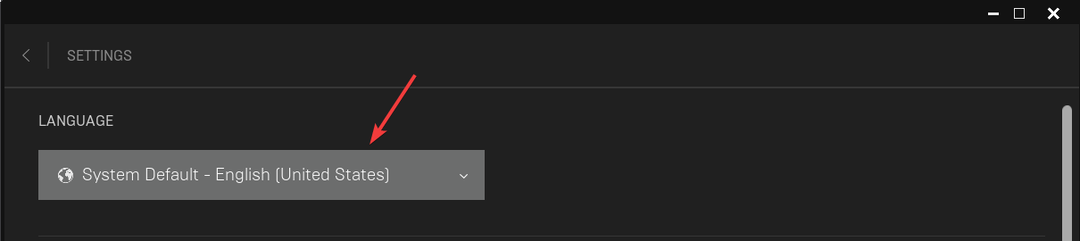
- Aizvērt Epic Games palaidēju.
- Ar peles labo pogu noklikšķiniet uz Epic spēļu palaidējs un atlasiet Izpildīt kā administratoram.
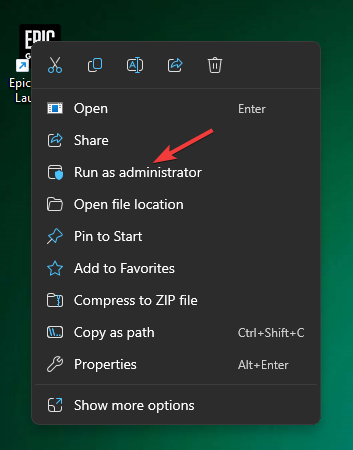
3. Atspējojiet Windows ugunsmūri
- Nospiediet Windows taustiņu, ierakstiet vadības panelisun noklikšķiniet uz Atvērt.
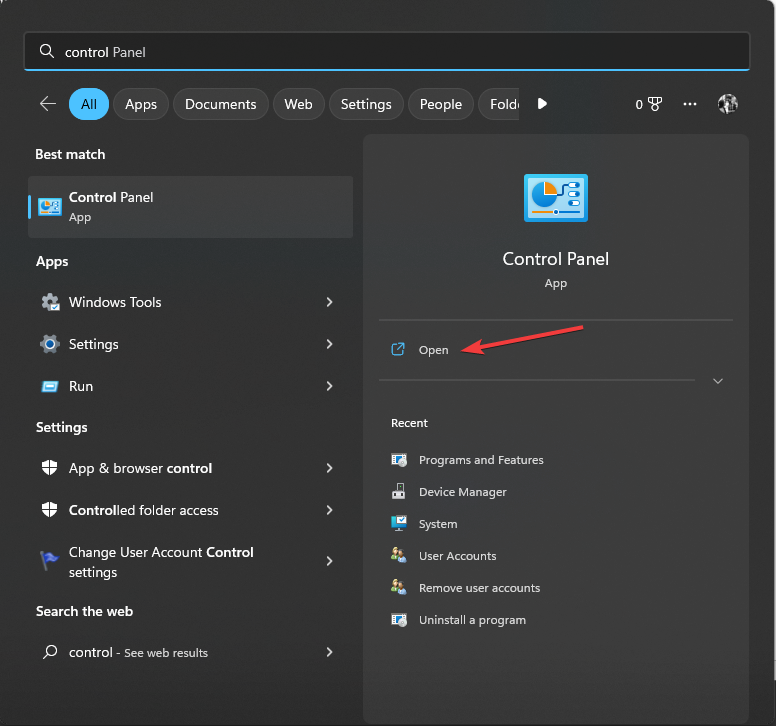
- Izvēlieties Kategorija kā Skatīt pēc un noklikšķiniet Sistēma un drošība.
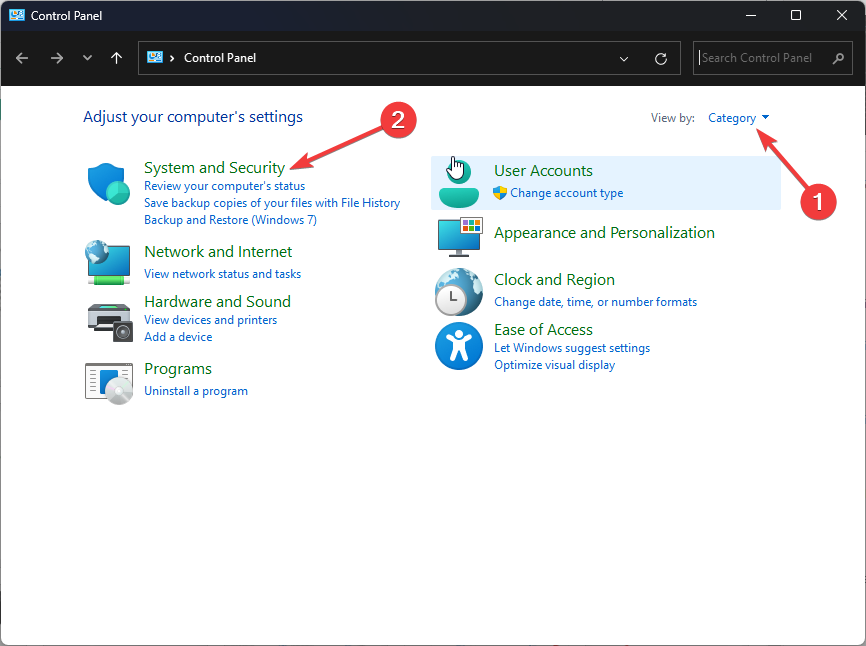
- Klikšķis Windows Defender ugunsmūris.
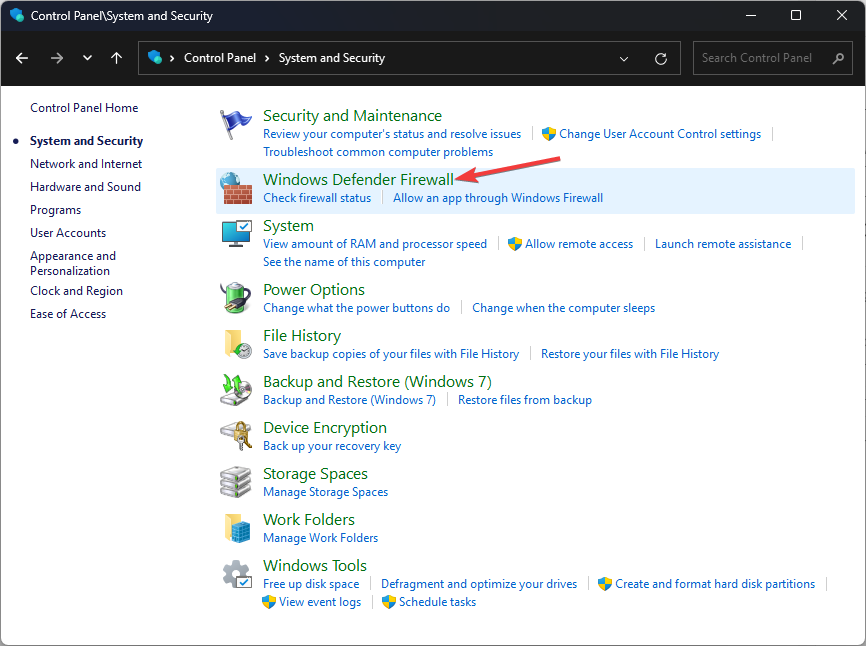
- Izvēlieties Ieslēdziet vai izslēdziet Windows Defender ugunsmūri opciju.
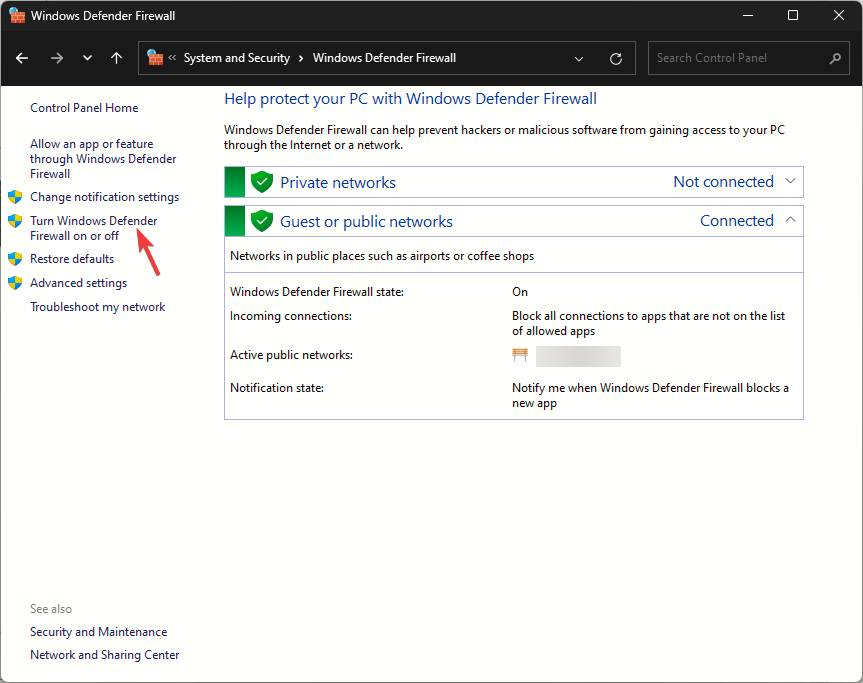
- Ievietojiet atzīmi blakus Izslēdziet Windows Defender ugunsmūri (nav ieteicams) abiem Privāts un Publiskā tīkla iestatījumiun noklikšķiniet uz labi lai saglabātu izmaiņas.
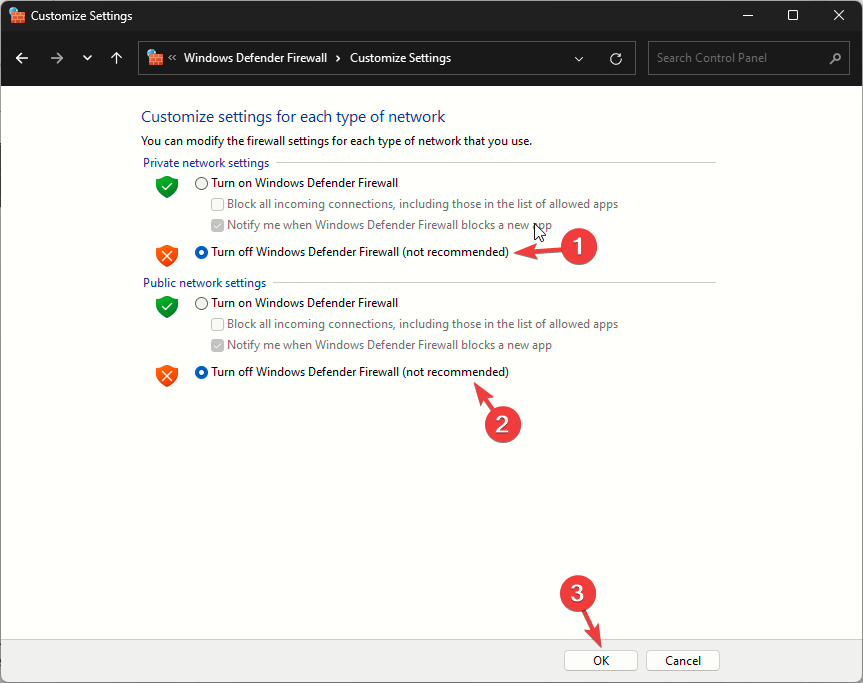
- Kā novērst DirectX kļūdu programmā Modern Warfare 3?
- Lūk, kā jūs varat izveidot savu AI vietējā ierīcē, izmantojot Windows AI Studio
4. Mainiet DNS servera adreses uz Google DNS
- Nospiediet Windows + R lai atvērtu Skrien dialoglodziņš.
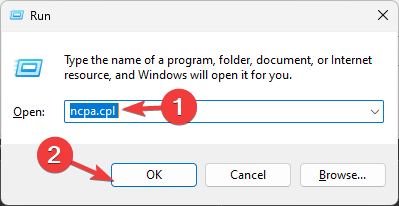
- Tips ncpa.cpl un noklikšķiniet labi lai atvērtu Tīkla savienojumi logs.
- Ar peles labo pogu noklikšķiniet uz tīkla savienojuma un atlasiet Īpašības.
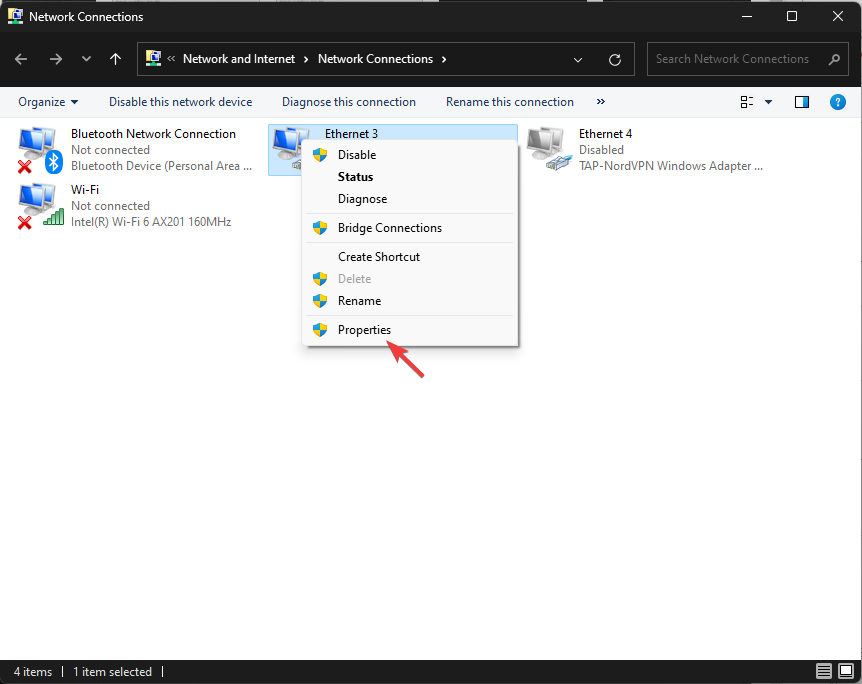
- Logā Rekvizīti atlasiet Interneta protokola 4. versija (TCP/IP) un noklikšķiniet uz Īpašības pogu.
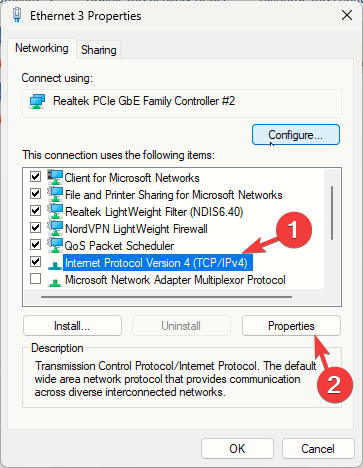
- Atlasiet radio pogu blakus Izmantojiet DNS servera adreses opciju.
- Tagad par Vēlamais DNS serveris, tips 8.8.8.8, un par Alternatīvs DNS serveris, tips 8.8.4.4.
- Klikšķis labi, tad labi lai apstiprinātu izmaiņas.

5. Atbloķējiet tīkla portus
- Nospiediet Windows atslēga, tips cmdun noklikšķiniet uz Izpildīt kā administratoram.
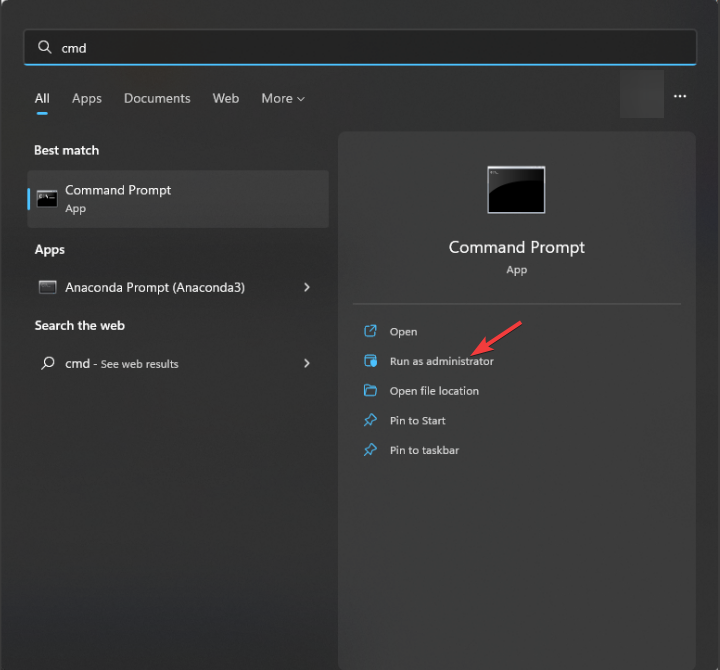
- Ierakstiet šādu komandu un nospiediet Ievadiet:
ipconfig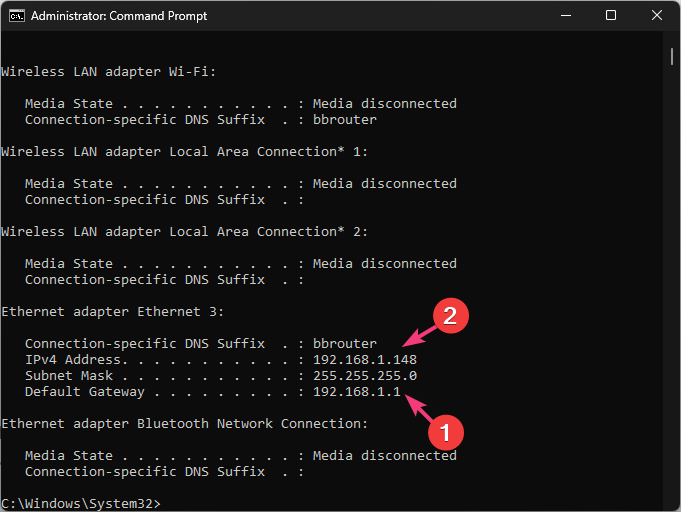
- Atrodiet Noklusējuma vārteja un IPv4 un pierakstiet šīs detaļas.
- Palaidiet vēlamo pārlūkprogrammu un adreses joslā ierakstiet noklusējuma vārteju.
- Ierakstiet lietotājvārds un parole maršrutētājam, kas parasti ir administrators un parole, vai arī varat pārbaudīt maršrutētāja aizmuguri, lai pārliecinātos.
- Iet uz Pakalpojumi, tad Ugunsmūrisun noklikšķiniet uz Portu pārsūtīšana lappuse.
- Klikšķis Iespējot blakus Portu pārsūtīšana.
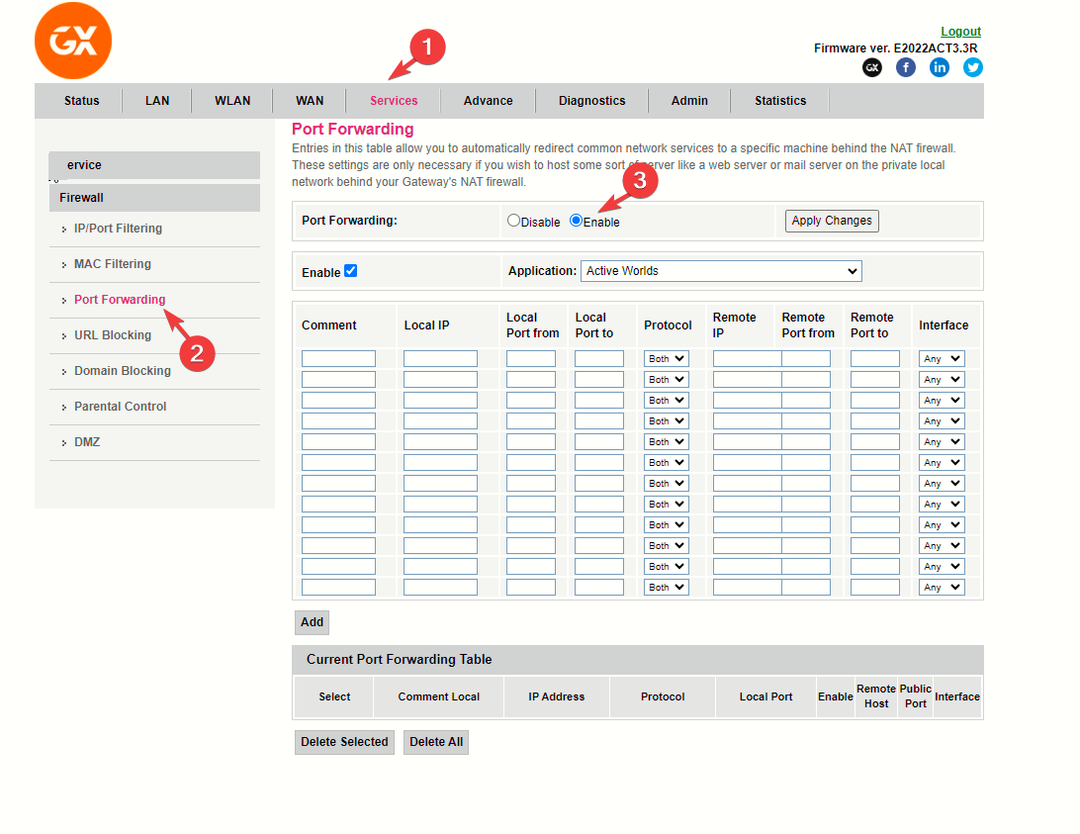
- Tālāk jums jāievada porti un portu diapazoni ar pareizo protokolu un vietējo IP, kuru ņēmāt vērā - 80 (TCP/UDP), 433 (TCP), 443 (TCP), 3478 (TCP/UDP), 3479 (TCP/UDP), 5060 (TCP/UDP), 5062 (TCP/UDP), 5222 (TCP), 6250 (TCP/UDP), & 12000-65000 (TCP/UDP).
- Klikšķis Lietot izmaiņas.
Ja Epic Games Launcher rada citas kļūdas, vislabāk to instalēt no jauna; tomēr dažreiz, iespējams, nevarēsit atinstalēt lietotni; izlasiet šo rokasgrāmatu, lai uzzinātu, kā ar to rīkoties.
6. Rediģējiet failu Engine.ini
- Nospiediet Windows + R lai atvērtu Skrien dialoglodziņš.
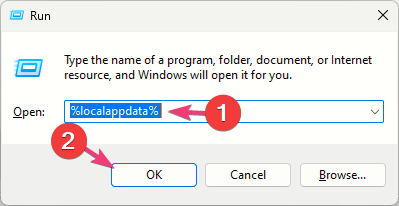
- Tips %localappdata% un noklikšķiniet labi lai atvērtu Vietējais mapē Aplikācijas dati direktoriju.
- Atrodiet EpicGamesLauncher mapē, dodieties uz šo ceļu:
Saved\Config\Windows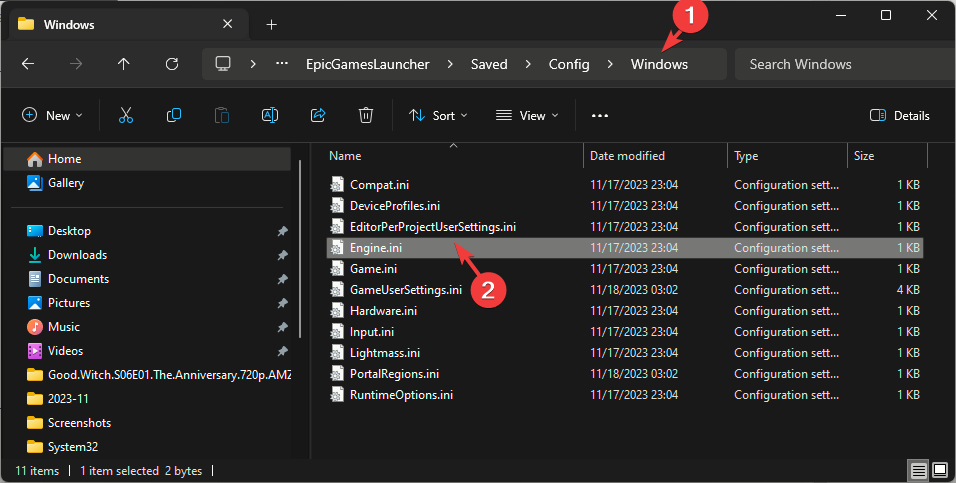
- Atrodiet un veiciet dubultklikšķi uz Dzinējs.ini lai atvērtu Notepad un pievienotu failam šīs rindas:
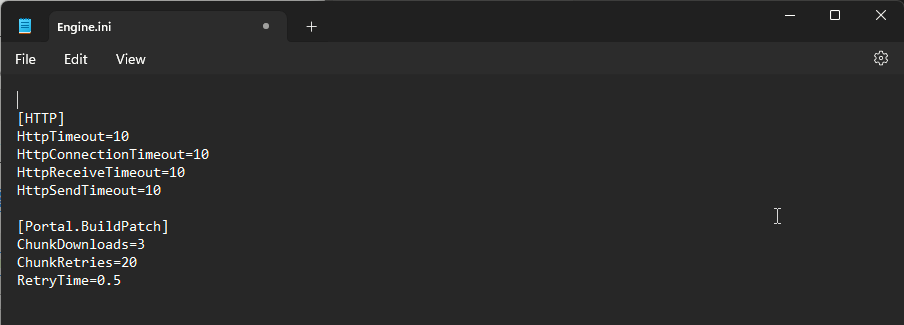
[HTTP]
HttpTimeout=10
HttpConnectionTimeout=10
HttpReceiveTimeout=10
HttpSendTimeout=10[Portal.BuildPatch]
ChunkDownloads=3
ChunkRetries=20
RetryTime=0.5 - Nospiediet Ctrl + S lai saglabātu izmaiņas.
Atcerieties, ka, lai izvairītos no savienojuma kļūdām, jums ir jāatjaunina lietotne Epic Games Launcher, jāpārbauda, vai jums ir stabils interneta savienojums, un pārliecinieties, vai ugunsmūris nebloķē piekļuvi.
Runājot par ugunsmūra atļaujām, ja jūs saskaraties kaut kas nogāja greizi, palaižot Epic Games Launcher, tie varētu būt ugunsmūra traucējumi.
Ja jums ir kādi jautājumi vai ieteikumi, nekautrējieties pieminēt tos tālāk sniegtajā komentāru sadaļā. Mēs ar prieku palīdzēsim!


![Windows 11: komentēt Windows Defender [4 fakoni]](/f/2229d5c856a54539d1baccee9bf72b86.jpg?width=300&height=460)